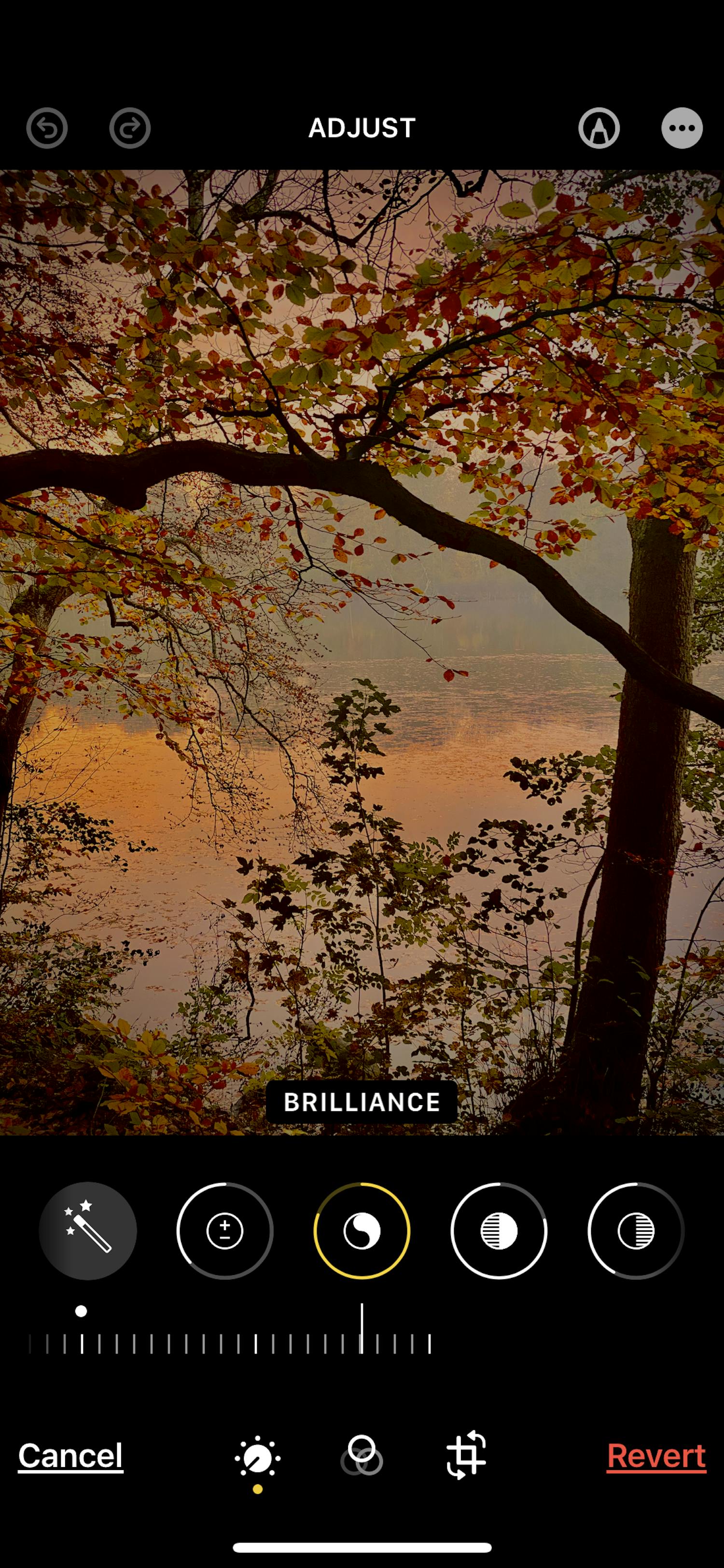Når du har taget et foto eller en video, kan du bruge redigeringsværktøjerne i appen Photos.
I appen Photos kan du bl.a. justere lys og farve, beskære eller rotere billeder, tilføje et filter m.m.
Hvis du overredigerer et billede, eller du ikke kan lide dine ændringer, kan du altid vende tilbage til den originale version ved at trykke på Annuller.
Nu gennemgår vi værktøjerne i appen Fotos.
Indholdsoversigt
TILMELD DIG VORES NYHEDSBREV
Vi giver dig noget at tænke over, hver dag - direkte i din indbakke.
Justér lys og farve
Tryk på miniaturen af et foto i et hvilket som helst album i appen Photos.
Nu forstørres det, og det vises i fuld skærm.
Tryk nu med fingeren på Edit øverst til højre.
Ved at skubbe fingeren til venstre under fotoet kan du se de effekter, du kan redigere, f.eks. Exposure, Brilliance, Highlights og Shadows.
Tryk med fingeren på den effekt, du ønsker at tilføje til dit billede.
Den justering, du foretager af de enkelte effekter, angives med et omrids omkring knappen, så du hurtigt kan se, hvilke effekter du har forstærket eller dæmpet.
Beskær og rotér
Når du ønsker at beskære eller rotere et billede, du har taget, skal du igen trykke på billedet i fotoalbummet.
Nu forstørres det, og du skal trykke Edit.
Nederst til højre skal du vælge Crop-symbolet.
Når du vælger dette symbol deles billedet ind i ni firkanter, og du kan trække i hjørnerne for at beskære billedet.
Øverst til venstre kan du også rotere billedet.
Anvend filtereffekter
Vælg et foto og tryk på Edit, og tryk derefter på det midterste symbol nederst for at anvende filtereffekter, f.eks. Vivid, Dramatic eller Silvertone.
Tryk på et filter, og træk mærket for at justere effekten.
Du kan sammenligne det redigerede foto med det originale ved at trykke på fotoet.
Tryk på OK for at gemme dine ændringer. Hvis du ikke kan lide dine ændringer, trykker du på Cancel og derefter på Discard Changes.